ps如何自动识别填充?本章内容给大家谈谈电子数码产品中关于遇上ps怎么自动识别填充等问题,我们该怎么处理呢。下面就让我们一起来看看吧,希望能帮你解决到相关问题。
ps如何自动识别填充
PS(Photoshop)可以通过以下步骤自动识别填充内容:
1. 打开要编辑的图像并选择“填充”工具(Shortcut: Shift+F5)。
2. 在填充选项中,选择“内容识别”(Content-Aware)选项。
3. 在要填充的区域周围创建一个选区。
4. 单击“填充”按钮,PS将自动分析图像并尝试识别填充选区中的内容。
5. 如果不满意结果,可以使用“撤消”(Ctrl+Z)撤消上一步,并尝试使用其他选项或手动编辑结果。
注意:自动识别填充内容并不总是完美的,结果可能需要进一步的手动调整或编辑。
ps怎么自动识别填充
第一:打开【PS】,点击上方的【文件】,打开一张图片,然后点击左边的【选框工具】,选中图片上的水印;

第二:接着点击上方工具栏中的【编辑】按钮,在下拉菜单中,找到并点击【填充】,在新的窗口中;

第三:可以看到【使用】中右边显示的是【内容识别】,点击【确定】,然后水印就被成功的去除掉了;
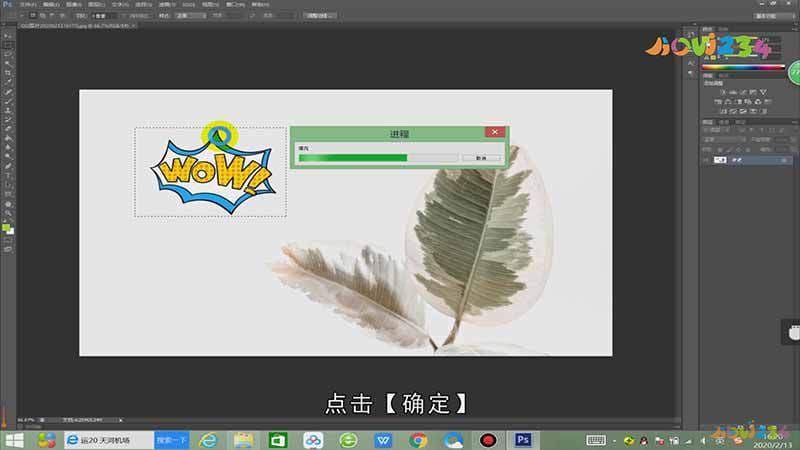
第四:接着再按住键盘上的【ctrl】键+【D】键撤销选区,这就是自动识别内容填充的使用方法。
总结
本图文教程演示机型:联想拯救者y7000,适用系统:Windows 10,软件版本:Adobe Photoshop 2020;以上就是关于ps怎么自动识别填充的全部内容,希望本文的介绍能帮你解决到相关问题,如还需了解其他信息,请关注本站其他相关信息。
